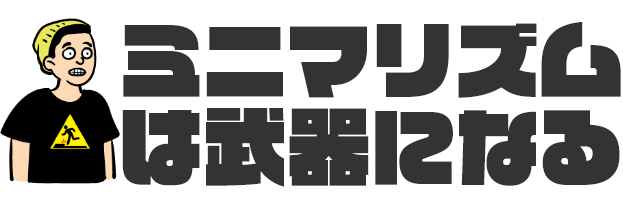- Twitterでの情報収集を効率的に行いたい
- Twitterのタイムラインだとだらだら情報収集してしまう
- 情報の取捨選択を効率的にしたい方
Twitter運用+情報収集に便利なツール「TweetDeck」。
今回は、だらだらとタイムラインを眺めがちなTwitterを、「TweetDeck」を使って効率的に情報収集しようという内容になります。
そもそも、TweetDeck(ツイートデック)とは?
TweetDeck(ツイートデック)は、Twitter公式のクライアント・アプリ。無料で利用できます。
- 予約投稿や投稿スケジュール管理ができる
- 興味のあるキーワードをカラムで一覧表示しておくことで情報を見逃さない
- 気になる人の投稿をカラムで一覧表示しておくことで見逃さない
- 「いいね」「フォロー」「リツイート」など基本的なことは何でもできる
TweetDeckでは、下の画像のように一画面でカラムに分けて分類表示ができる。
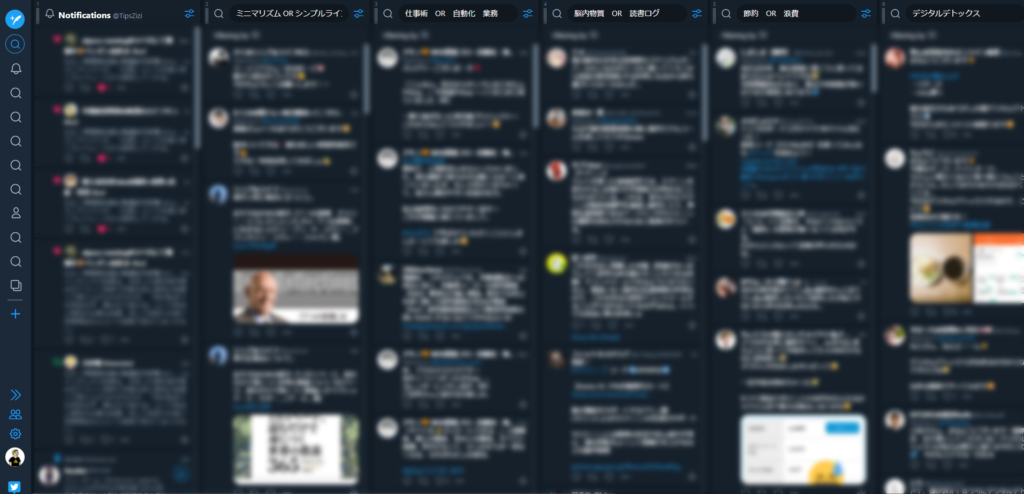
以下はカラム詳細。
| カラム名 | 機能 |
| Home | Twitter(ツイッター)のタイムラインと同様 |
| User | 選択したユーザーのツイートやリツイートのみを表示できます |
| Notifications | 通知 ※通知の内容は追加後に設定できます |
| Search | 検索 |
| List | お気に入りのアカウントなどをまとめるリストを作成できます |
| Collection | 選択したツイートを保存できます |
| Trending | トレンドのKWを表示します |
| Likes | お気に入りしたツイートを表示します |
| Messages | DMを表示します |
| Mentions | 自分にメンションがつけられたツイートを表示します |
| Followers | 新しく自分をフォローしてくれたユーザーが表示されます |
| Schedule | 予約投稿している投稿を表示します |
| Messages(all acounts) | 複数のアカウントを登録している場合、すべてのアカウントに来たDMを表示します |
| Mentions(all acounts) | 複数のアカウントを登録している場合、すべてのアカウントにきたメンションを表示します |
| Activity | フォローしているアカウントのお気に入りやフォロー、リスト追加を表示します |
TweetDeckのオススメの使い方
興味のあるキーワード検索
サイドバーの【+ボタン】を押し、Searchをクリックし、好きなキーワードを打ち込んでいきます。
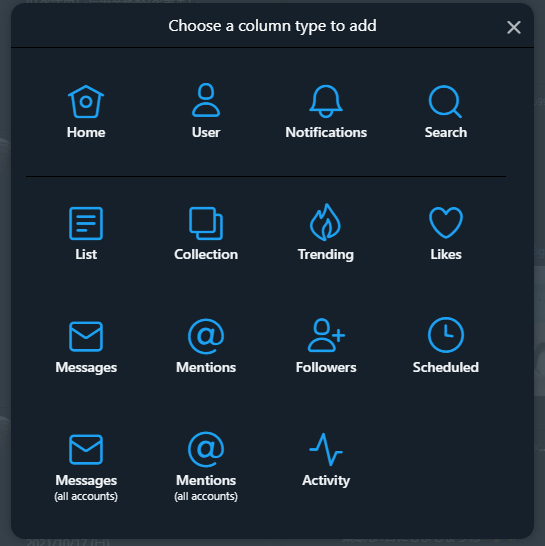
例えば、検索窓内にミニマリズムとキーワードを入力すれば以下の様に絞り込みができます。

「効率化」「自動化」「ミニマリズム」「節約」「企業名」などで検索をかける事で新たな発見や最新情報を1画面で横断的に取得しています。
1カラムに複数キーワード検索
「自動化」や「RPA」など類似していて1カラムで見たい場合は、【OR検索】がおすすめです。方法は簡単、スペースとORを入れるだけです。
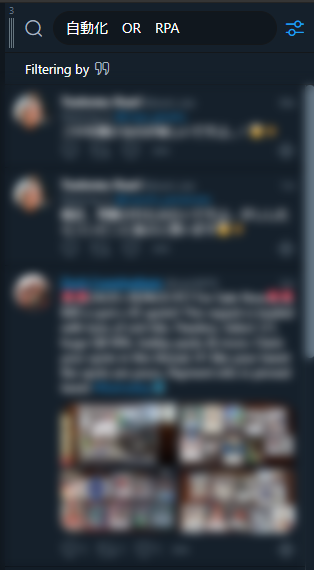
1カラムにまとめておく事でカラムを減らす事ができ一画面におさめる事ができるようになります。
カラムの絞り込み機能
リツイート部分は除外すると情報濃度が高まります。
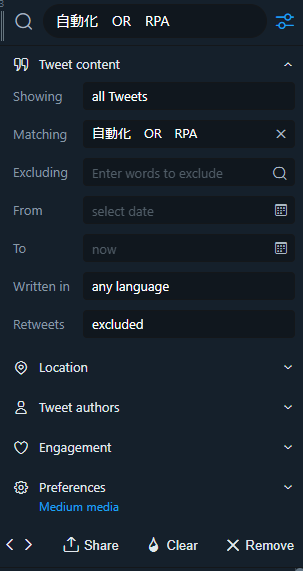
Retweetの箇所を【excluded】にする事でリツイートを除外できます。
スマホからTwitterを消す
PCでのTweetDeckの設定が終われば、スマホからTwitterアプリを削除しました。
SNSは、中毒性があります。うまく使えば最高のツールになりますが、付き合い方を誤れば情報の波に飲み込まれてしまいます。
目が覚めてTwitter、通勤中にTwitter、休憩中にTwitter、昼ごはんを食べながらTwitter、家でゴロゴロしながらTwitter。いいねがついているかフォロワーが増えているか気になる。
目的もなく、誰かのツイートを見たいわけでもなく、ただただタイムラインを見つめる時間にもなりえます。
『Twitterはスマホから削除、適切な距離を保つためにPCのみ、閲覧はTweetDeckのみ』とすることで短時間かつ効率的に有益な情報収集できると思います。
是非一度試してみてください!
関連記事>>>情報の流れを整理する。情報の波に苦しまない為に